Вы хотите создать гиперссылку в своем электронном письме в Outlook? Не беда! Эта пошаговая инструкция поможет вам осуществить это без лишних сложностей. Гиперссылка может быть очень полезной для добавления URL-адреса, который пользователь может щелкнуть, чтобы получить доступ к определенной веб-странице, файлу или электронной почте.
1. Откройте программу Microsoft Outlook и щелкните на кнопку "Новое письмо", чтобы создать новое электронное письмо.
2. Напишите текст, который вы хотите превратить в гиперссылку. Вы можете выделить этот текст, чтобы сделать его заметным.
3. Щелкните правой кнопкой мыши на выделенном тексте и выберите опцию "Вставить гиперссылку".
4. Откроется диалоговое окно "Вставить гиперссылку". В поле "Адрес" введите URL-адрес страницы, на которую вы хотите перейти, или выберите файл, если хотите создать ссылку на файл на вашем компьютере. Затем нажмите кнопку "ОК".
5. Ваш текст теперь превратится в гиперссылку. Выделите ссылку и нажмите на нее, чтобы убедиться, что все работает правильно.
Теперь, когда вы знаете, как создать гиперссылку в Outlook, вы можете легко добавить ссылки в свои электронные письма и делиться ими с другими людьми. Удачи в вашей работе!
Как создать гиперссылку в Outlook?

- Откройте Outlook и создайте новое письмо или откройте существующее письмо, в котором хотите создать гиперссылку.
- Выделите текст или изображение, которое будет служить ссылкой.
- Щелкните правой кнопкой мыши по выделенному тексту или изображению и выберите опцию "Гиперссылка".
- В открывшемся окне "Вставить гиперссылку" введите адрес URL, на который должна вести ссылка, в поле "Адрес".
- Нажмите кнопку "ОК", чтобы вставить гиперссылку в письмо.
Теперь ваша гиперссылка готова, и получатели смогут перейти по ссылке, щелкнув на нее в электронном письме. Убедитесь, что URL правильно введен, чтобы избежать ошибок при открытии ссылки.
Создание гиперссылок помогает сделать письма более информативными и удобными для использования. Теперь вы знаете, как создать гиперссылку в Outlook и можете использовать эту функцию для облегчения коммуникации по электронной почте.
Почему гиперссылки в Outlook важны
Важная особенность гиперссылок в Outlook заключается в том, что они отображаются в форме текста или картинки и активны для клика, что делает их очень удобными для пользователей. Получатель может нажать на ссылку и сразу перейти к необходимому ресурсу, без необходимости копировать и вставлять URL-адрес в браузер.
Гиперссылки также улучшают внешний вид писем, добавляя элементы интерактивности и профессионализма. Они могут применяться для организации консолидированной навигации по разным разделам письма или для добавления дополнительной информации, такой как контактные данные, адреса и расписание.
Кроме того, гиперссылки сокращают объем текста письма, позволяя отправителям предоставлять дополнительную информацию внутри кликабельных ссылок. Это упрощает восприятие и чтение сообщений получателями, особенно в ситуациях, когда доступ до полной информации ограничен размером или структурой писем.
Гиперссылки в Outlook улучшают пользовательский опыт и повышают эффективность коммуникации. Они делают получение и обмен информацией более простыми и удобными, а также способствуют созданию эстетически приятных и профессиональных писем.
Как создать гиперссылку в Outlook
Вот пошаговая инструкция о том, как создать гиперссылку в Outlook:
Откройте Outlook и создайте новое письмо, либо откройте уже существующую переписку.
Выделите текст или изображение, которое вы хотите сделать гиперссылкой. Это может быть слово, предложение, абзац, либо вся картинка.
Щелкните правой кнопкой мыши на выделенном тексте или изображении и в контекстном меню выберите опцию Вставить гиперссылку.
В открывшемся окне введите URL-адрес (веб-адрес) или выберите нужный файл на вашем компьютере, который будет представлять собой гиперссылку. Если вы вставляете ссылку на веб-страницу, убедитесь, что ваша ссылка начинается с "http://" или "https://".
Нажмите кнопку "ОК", чтобы применить изменения и создать гиперссылку.
Теперь ваш текст или изображение будет иметь свойство гиперссылки в письме. При нажатии на него, Outlook автоматически откроет веб-страницу или файл, на который указывает гиперссылка.
Не забывайте проверить работоспособность гиперссылок перед отправкой письма, чтобы быть уверенным, что ваш получатель сможет получить доступ к нужным ресурсам без проблем.
Надеюсь, эта инструкция поможет вам создавать гиперссылки в Outlook и делать вашу работу более эффективной и удобной!